У цьому пості я розповім про просте, але в той же час ефективний спосіб зміни кольору очей на фото. Власне, він підходить не тільки для цієї мети, але і для інших випадків, коли потрібна заміна кольору на якій-небудь ділянці фотографії.
Його використання грунтується на роботі з виділеною областю і створенні на її основі коректує маски, а також можливості зміни режиму накладення шарів в фотошопі. Давайте приступимо безпосередньо до роботи. Для прикладу я вибрав ось таке фото дівчинки з гарними зеленими очима.

Колір її очей мене цілком влаштовує, однак можна провести деяку корекцію в бік додання її очам більшої насиченості. Щоб виконати цю операцію мені потрібно виділити їх. Зробити це можна кількома різними способами (з часом я розповім про кожного з них), я буду робити це за допомогою швидкої маски. Виберемо відповідну кнопку на панелі інструментів (1) далі озброїмося інструментом кисть (2) середньої жорсткості і відповідного розміру (3).
Використовуючи кисть потрібно виділити очі (ті ділянки на яких передбачається заміна кольору)
При роботі в режимі швидкої маски виділені ділянки забарвляться в червоний колір. Потім потрібно знову скористатися кнопкою (1) для виходу з цього режиму.
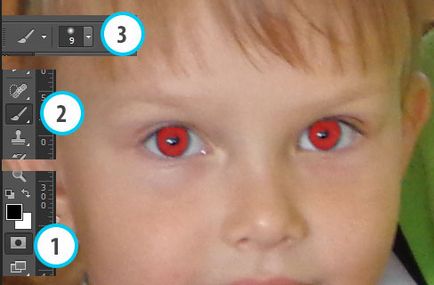
Далі я збережу виділену область щоб можна було використовувати її в подальшому для заміни кольору очей не повторюючи роботи зі створення нового виділення. Виконати це операцію можна за допомогою команди «Зберегти виділення» Яка ховається в головному меню фотошоп в пункті «Виділення».
Тепер при активній виділеної області, вірніше на її основі, потрібно створити коригувальний шар «Тон / Насиченість» використовуючи відповідну кнопку (1) в палітрі «Корекція». У діалозі «Властивості» встановити прапорець «Тонування» (2) і пересунути повзунок в бік зеленого кольору до отримання прийнятного результату. У моєму випадку це значення 79.
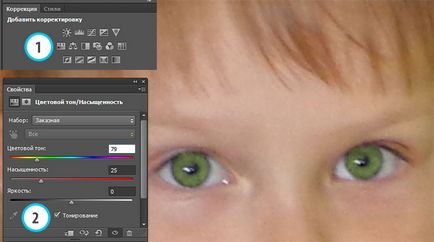
Використовуючи цей нехитрий прийом ви завжди зможете підкоригувати колір очей моделей на ваших фотографіях.
Заміна кольору очей
Тепер безпосередньо перейдемо до заміни кольору очей я скасовую всі раніше виконані дії за допомогою комбінації клавіш (Ctrl + Alt + Z) і завантажений раніше збережену виділену область з відповідного каналу і створю новий шар (1) наступним кроком виберу відповідний колір (я вибрав коричневий для того щоб вийшли карі очі) і за допомогою інструменту "Заливка" (2) власне заллю цим кольором виділення на створеному мною новому шарі (3). Далі потрібно змінити режим накладення шару (4) на «М'яке світло». В результаті цих маніпуляцій у мене вийшли цілком реалістичні карі очі.
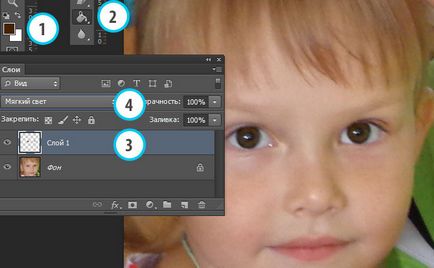
Ось власне і весь процес заміни кольору очей на фото, застосовуйте його на практиці, і ви завжди отримаєте потрібний вам результат.
Схожі записи
Обов'язково ознайомтеся зі схожими записами, можливо в них ви знайдете відповіді на свої питання
Використання розмиття по Гауса для обробки фону на фото

Стильне фото за допомогою текстури в фотошопі

Ретуш очей у фотошопі
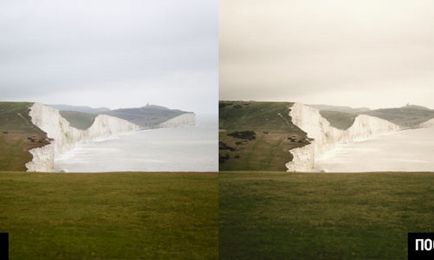

Як зробити дзеркальне відображення на фото

Пошук нейтральної точки для установки колірного балансу
